- Існують різні помилки BSOD, і користувачі часто повідомляють про помилку драйвера шини PCI у Windows 10.
- Цю помилку зазвичай викликають драйвери, тому ми радимо вам оновити драйвери, перш ніж спробувати інші рішення.
- Користувачі повідомили, що оновлення операційної системи та сканування на предмет пошкоджень ОС також можуть вирішити цю проблему.
- Ваше обладнання та розгін також можуть спричинити помилку шини PCI, що вимагає перезавантаження, тому обов’язково видаліть налаштування розгону та перевірте обладнання.

XВСТАНОВИТЬ, НАТИСНУТИ ЗАВАНТАЖУВАТИ ФАЙЛ
Це програмне забезпечення забезпечить роботу ваших драйверів, таким чином захистивши вас від поширених комп’ютерних помилок та збоїв обладнання. Перевірте всі свої драйвери зараз за 3 простих кроки:
- Завантажте DriverFix (перевірений файл для завантаження).
- Натисніть Почніть сканування щоб знайти всі проблемні драйвери.
- Натисніть Оновити драйвери щоб отримати нові версії та уникнути збоїв у роботі системи.
- DriverFix завантажено користувачем 0 читачів цього місяця.
Помилки синього екрану смерті є однією з найбільш проблемних помилок Windows 10. Помилки, такі як PCI BUS DRIVER INTERNAL, можуть викликати у вас багато проблем, але, на щастя для вас, є спосіб виправити цю помилку.
Як виправити ВНУТРІШНІ помилки драйвера шини PCI?
- Оновіть свої драйвери
- Оновити Windows 10
- Видаліть проблемне програмне забезпечення
- Запустіть засіб усунення несправностей обладнання
- Запустіть сканування SFC
- Запустіть DISM
- Видаліть налаштування розгону
- Скидання Windows 10
- Перевірте ваше обладнання
1. Оновіть свої драйвери
- Клацніть правою кнопкою миші Кнопка «Пуск». і виберіть Диспетчер пристроїв зі списку.

- Розгорніть компонент, для якого потрібно оновити драйвер (У нашому випадку це адаптер дисплея).
- Клацніть правою кнопкою миші драйвер і виберіть Оновити драйвер зі спадного списку.

- Виберіть Автоматичний пошук драйверів.
- Диспетчер пристроїв завантажить та встановить сумісні драйвери для компонента.
- Виконайте ту ж процедуру для всіх драйверів.
Установлення оновлень Windows має вирішальне значення для стабільності та безпеки системи, але також важливі драйвери вашого ПК.
Windows 10 покладається на ці драйвери для зв’язку з вашим обладнанням, і якщо певний драйвер застарів, це може призвести до появи ВНУТРІШНЬОЇ помилки драйвера шини PCI.
Ви можете легко виправити ці помилки, оновивши драйвери, а для цього вам просто потрібно відвідати веб-сайт виробника обладнання та завантажити всі необхідні драйвери.
Деякі з найбільш поширених помилок і помилок Windows є результатом старих або несумісних драйверів. Відсутність сучасної системи може призвести до відставання, системних помилок або навіть BSoD.Щоб уникнути подібних проблем, ви можете скористатися автоматичним інструментом, який знайде, завантажить та встановить потрібну версію драйвера на вашому комп’ютері з Windows лише за пару кліків, і ми настійно рекомендуємо Виправлення драйверів. Ось як це зробити:
- Завантажте та встановіть DriverFix.
- Запустіть програму.
- Зачекайте, поки DriverFix виявить усі ваші несправні драйвери.
- Тепер програмне забезпечення покаже вам усі драйвери, які мають проблеми, і вам просто потрібно вибрати ті, які ви хотіли б виправити.
- Зачекайте, поки DriverFix завантажить та встановить новітні драйвери.
- Перезавантажте ваш комп’ютер, щоб зміни набули чинності.

Виправлення драйверів
Драйвери більше не створюватимуть жодних проблем, якщо ви завантажите та використовуєте це потужне програмне забезпечення сьогодні.
Відвідайте веб-сайт
Відмова від відповідальності: цю програму потрібно оновити з безкоштовної версії, щоб виконувати певні дії.
2. Оновити Windows 10
Перш ніж ми почнемо виправляти цю помилку, важливо, щоб ваша Windows 10 була оновлена. Microsoft наполегливо працює над Windows 10, і нові оновлення часто випускаються Windows Update.
Багато з цих оновлень вирішують певні проблеми з апаратним та програмним забезпеченням, і щоб запобігти помилкам BSoD, наприклад помилці PCI_BUS_DRIVER_INTERNAL, не забувайте часто оновлювати Windows 10.
3. Видаліть проблемне програмне забезпечення
Помилки синього екрану смерті можуть бути викликані несумісним програмним забезпеченням, і якщо це так, настійно радимо знайти та видалити це програмне забезпечення.
Відомо, що клієнти VPN викликають такі типи помилок, тому, якщо ви використовуєте ці програми, обов’язково видаліть їх.
Іншим типом програмного забезпечення, яке викликає такі типи помилок, є ваш антивірус. Багато антивірусні програми може спричинити Помилка шини PCI вимагає перезапуску з'явитися.
І щоб вирішити цю проблему, радимо видалити всі антивірусні програми зі свого комп’ютера.
Навіть якщо ви видалите всі антивірусні програми сторонніх розробників, ви все одно будете захищені Захисник Windows, тож ваш комп’ютер не буде повністю беззахисним.
Варто зазначити, що антивірусне програмне забезпечення часто залишає певні файли та записи реєстру після його видалення, і іноді навіть ці файли можуть викликати помилки BSoD.
Щоб повністю видалити певний антивірус, радимо використовувати спеціальний інструмент для видалення ПК, наприклад CCleaner.
Це програмне забезпечення має власну функцію видалення, а також можливості очищення ПК, які в сукупності гарантують, що ваш ПК буде вільним від будь-яких небажаних програм та відповідних файлів.
4. Запустіть засіб усунення несправностей обладнання
- Відкрийте Додаток налаштувань і перейти до Оновлення та безпека розділ.
- Виберіть Усунути неполадки з меню ліворуч.
- Виберіть BSOD на правій панелі та клацніть Запустіть засіб усунення несправностей.

- Дотримуйтесь інструкцій на екрані, щоб завершити використання засобу усунення несправностей.
Іноді ви можете виправити помилку шини PCI у Windows 10 за допомогою вбудованого засобу усунення несправностей Windows 10.
Порада експерта: Деякі проблеми з ПК важко вирішувати, особливо якщо мова йде про пошкоджені репозиторії або відсутні файли Windows. Якщо у вас виникли проблеми з усуненням помилки, можливо, ваша система частково зламана. Ми рекомендуємо встановити Restoro, інструмент, який скануватиме вашу машину та визначатиме причину несправності.
Натисніть тут завантажити та почати ремонт.
Цей інструмент можна використовувати для вирішення різних проблем, включаючи проблеми BSOD.
5. Запустіть сканування SFC
- Клацніть правою кнопкою миші кнопку меню «Пуск» і відкрийте Командний рядок (адміністратор).
- Введіть наступний рядок і натисніть Enter:
sfc/scannow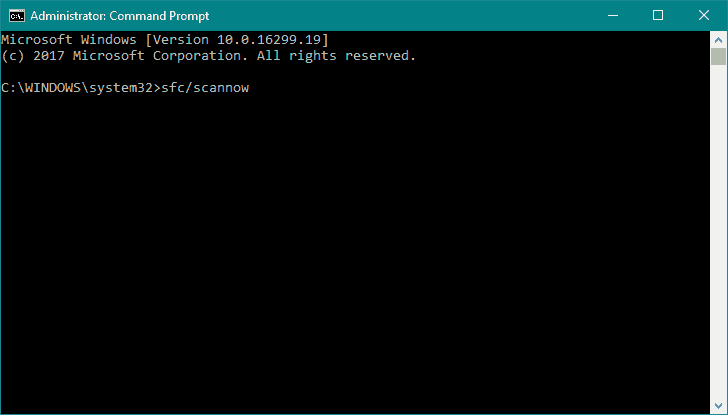
- Зачекайте, поки процес завершиться (це може зайняти деякий час).
- Якщо рішення знайдено, воно буде застосовано автоматично.
- Тепер закрийте командний рядок і перезавантажте комп’ютер.
Якщо вбудований засіб усунення несправностей не зміг вирішити проблему, давайте спробуємо сканувати SFC. Цей інструмент командного рядка сканує вашу систему та шукає потенційні проблеми.
Сканування SFC автоматично вирішить будь-яку проблему, якщо рішення можливе.
6. Запустіть DISM
- Клацніть правою кнопкою миші Пуск і відкрийте Командний рядок (адміністратор).
- Вставте наступну команду та натисніть Введіть:
DISM /Online /Cleanup-Image /RestoreHealth
- Зачекайте, поки сканування закінчиться.
- Перезавантажте комп’ютер і спробуйте оновити ще раз.
- За допомогою інсталяційного носія Windows
- Вставте інсталяційний носій Windows.
- Клацніть правою кнопкою миші меню «Пуск» і виберіть у меню командний рядок (адміністратор).
- У командному рядку введіть такі команди та натисніть Enter після кожної:
dism /online /cleanup-image /scanhealth
dism /online /cleanup-image /restorehealth - Тепер введіть таку команду та натисніть Enter:
DISM /Online /Cleanup-Image /RestoreHealth /джерело: WIM: X: SourcesInstall.wim: 1 /LimitAccess - Обов’язково змініть an X значення з літерою підключеного диска з інсталяцією Windows 10.
- Після завершення процедури перезавантажте комп'ютер.
Якщо ви все ще отримуєте Необхідно перезапустити шину PCI повідомлення, можливо, ви зможете виправити це за допомогою DISM.
Обслуговування та керування образами розгортання (DISM) — це інструмент, який перезавантажує образ системи, і можливі проблеми можуть бути вирішені попутно.
- Виправте помилку введення даних ядра в Windows 10/11 за кілька кроків
- Повне виправлення: запуск від імені адміністратора не працює в Windows 10/11
- Виправлено: ПК з Windows 10/11 застряг під час перезавантаження
- Windows Uninstaller не працює [100% виправлено]
7. Видаліть налаштування розгону
З допомогою програмне забезпечення для розгону Ви можете змінити принцип роботи певного обладнання та досягти кращої продуктивності, але розгін вашого обладнання супроводжується певними ризиками.
Розгін апаратного забезпечення може потенційно пошкодити комп’ютер, а також спричинити нестабільність системи та повідомлення про помилки, такі як Необхідно перезапустити шину PCI на вашому ПК.
Кілька користувачів повідомили, що їм вдалося виправити цю помилку, встановивши годинник пам’яті на значення за замовчуванням.
Але майте на увазі, що майже будь-який параметр розгону може викликати такі типи помилок, тому обов’язково видаліть усі налаштування розгону та перевірте, чи це виправляє помилку.
- Перезавантажте комп’ютер під час завантаження кілька разів, щоб почати Автоматичний ремонт. Крім того, ви можете натиснути й утримувати кнопку Зміна і натисніть кнопку Перезавантажте кнопку.

- Виберіть Усунути неполадки і перейти до Скиньте цей ПК.Тепер виберіть Видаліть усе. Вас можуть попросити вставити інсталяційний носій Windows 10, тому будьте готові до цього.
- Виберіть Тільки диск, на якому встановлено Windows а потім виберіть Просто видаліть мої файли і натисніть кнопку Скинути кнопку.
- Дотримуйтесь інструкцій і дочекайтеся завершення процесу скидання.
Після завершення процесу скидання всі файли з вашого диска C будуть видалені разом із будь-якою програмною причиною помилки BSoD.
Якщо помилка драйвера шини PCI у Windows 10 викликана програмним забезпеченням, ви можете виправити її, виконавши a Скидання Windows 10.
Ця процедура схожа на чиста установка, і він видалить усі файли з вашого C перегородка, тому перед тим як почати скидання Windows 10, ми наполегливо радимо створити резервну копію для важливих файлів.
Також варто згадати, що ця процедура може знадобитися Інсталяційний носій Windows 10, і ви можете легко створити завантажувальний файл USB флешка з допомогою Інструмент створення медіа.
9. Перевірте ваше обладнання
Помилка шини PCI для перезавантаження може бути викликана несумісним обладнанням, і якщо ви нещодавно встановили нове обладнання, обов’язково видаліть його або замініть.
Якщо нове обладнання не повністю сумісне з вашим ПК, що може призвести до нестабільності системи та помилок BSoD, тому обов’язково видаліть усе нещодавно встановлене обладнання.
Якщо проблема не спричинена новим апаратним забезпеченням, обов’язково перевірте всі основні апаратні компоненти, такі як оперативна пам’ять, материнська плата, жорсткий диск, тощо
Ця помилка зазвичай викликана проблемними драйверами або розгоном, тому не забудьте оновити всі свої драйвери та видалити всі налаштування розгону, щоб виправити цю помилку.
 Ви все ще маєте проблеми?Виправте їх за допомогою цього інструменту:
Ви все ще маєте проблеми?Виправте їх за допомогою цього інструменту:
- Завантажте цей інструмент для ремонту ПК Великий рейтинг на TrustPilot.com (завантаження починається на цій сторінці).
- Натисніть Почніть сканування щоб знайти проблеми Windows, які можуть спричинити проблеми з ПК.
- Натисніть Відремонтувати все для вирішення проблем із запатентованими технологіями (Ексклюзивна знижка для наших читачів).
Restoro завантажено користувачем 0 читачів цього місяця.
Часті запитання
PCI — це абревіатура від Peripheral Component Interconnect, і це стандартна шина для підключення периферійних пристроїв до комп’ютера.
Внутрішня помилка драйвера шини PCI: a Помилка BSoD це часто викликано проблемним драйвером для компонента, підключеного до гнізда PCI. Це також може сигналізувати про проблему з самим апаратним компонентом.
Основні речі, які потрібно зробити в цій ситуації, — оновити Windows 1o та драйвери. Далі запустіть засіб усунення несправностей обладнання в Windows. Якщо ви все ще зіткнулися з проблемою, прочитайте нашу повний посібник із вирішення цієї проблеми.
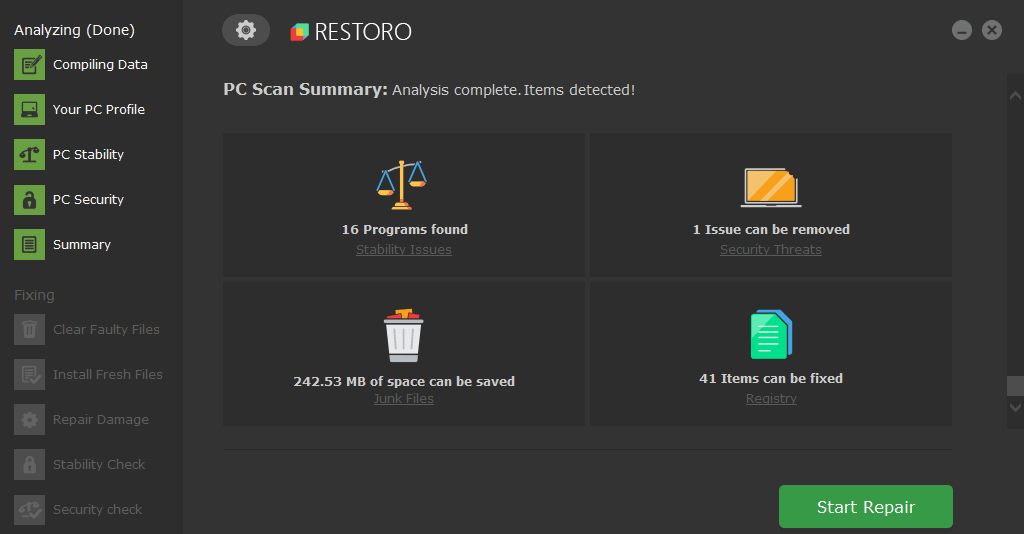
![Помилка списку Pfn Пошкоджений синій екран у Windows 10/11 [ВИПРАВЛЕНО]](/f/699620eb111373156a3097fe79e76331.png?width=300&height=460)
